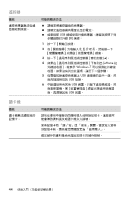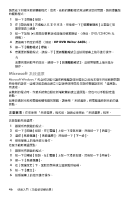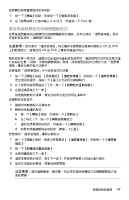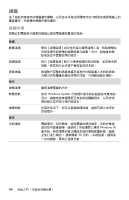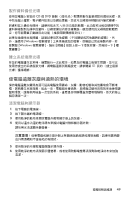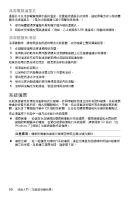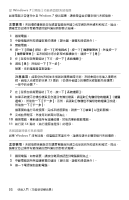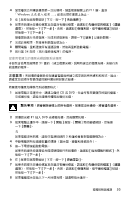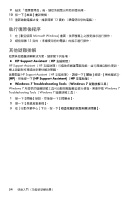HP Presario CQ4000 Getting Started - Page 53
使電腦遠離灰塵與過熱的環境, 燒錄, 寫入驗證
 |
View all HP Presario CQ4000 manuals
Add to My Manuals
Save this manual to your list of manuals |
Page 53 highlights
CD 或 DVD Windows Windows 51 1 2 3 4 5 6 清潔。 49
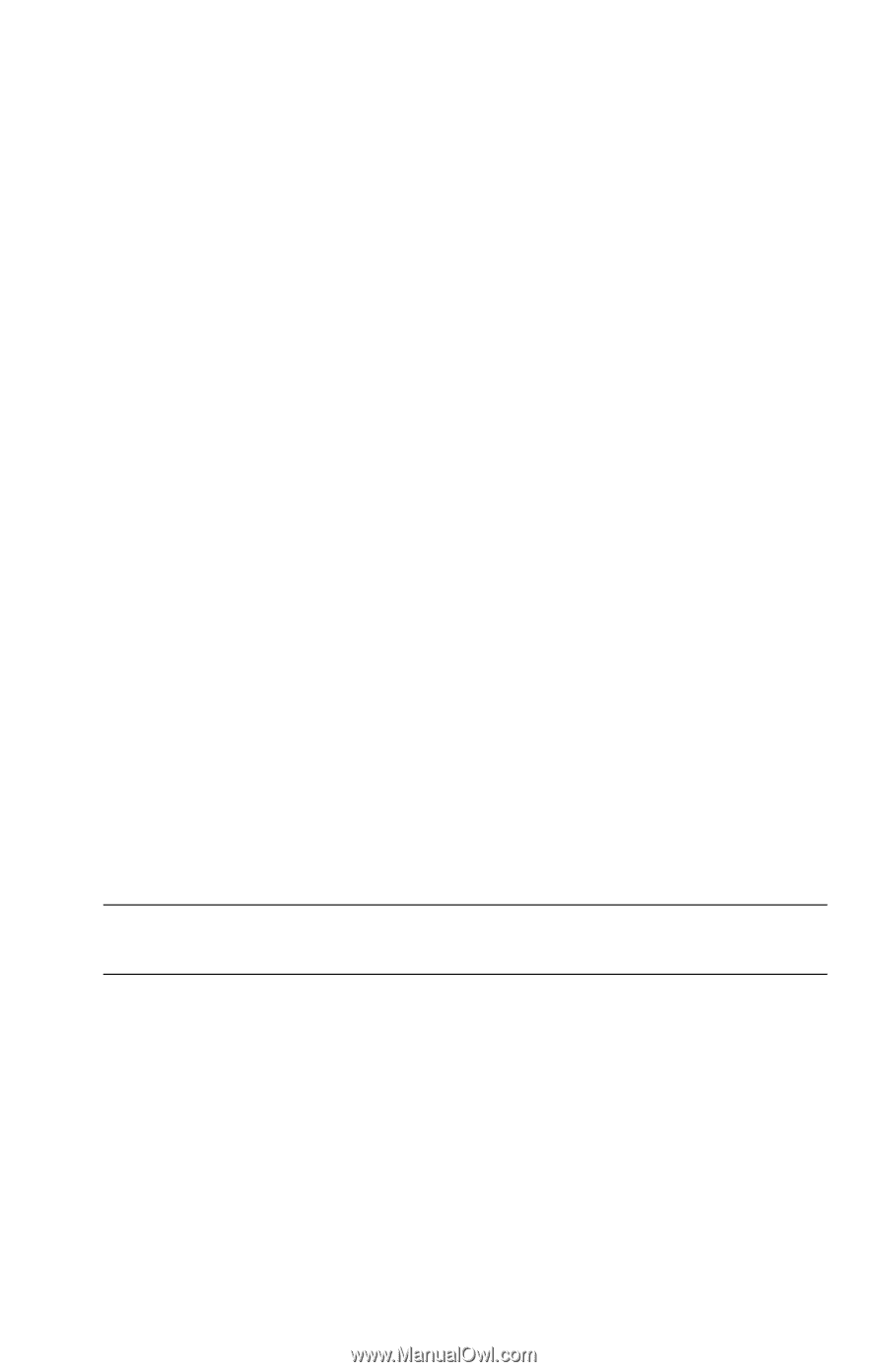
疑難排解與維護
49
製作資料備份光碟
使用您電腦上安裝的
CD
或
DVD
錄製 (或
燒錄
)軟體來製作重要資訊的備份光碟,其
中包括個人檔案、電子郵件訊息以及網站書籤。您也可以將資料移動到外接式硬碟。
將資料寫入備份光碟時,請使用包含
寫入驗證
功能的軟體。此功能可比較您硬碟中的
資料與複製到光碟中的資料,以確保備份內容正確無誤。視您使用的光碟燒錄軟體而
定,您可能需要手動啟用此功能 (請參閱軟體說明文件)。
如果在燒錄時出現問題,請嘗試使用其他媒體 (不同類型或其他廠牌的媒體)。另
外,請使用
[Windows
檔案總管
]
工具來檢視您的檔案,並確認已完成複製內容。若
要開啟
[Windows
檔案總管
]
,請在
[
開始
]
按鈕上按一下滑鼠右鍵,然後按一下
[
檔
案總管
]
。
建立系統復原光碟
在您的電腦運作正常時,僅需執行一次此程序。如果您的電腦之後發生問題,您可以
使用您建立的系統復原光碟,將電腦還原到原廠設定。請參閱第
51
頁的 〈建立復原
光碟〉獲得細節。
使電腦遠離灰塵與過熱的環境
保持電腦遠離灰塵與高溫可延長電腦使用壽命。灰塵、動物毛髮和其他塵埃會不斷堆
積,因而產生毛毯效應,如此一來,電腦組件會過熱,且將無法順利且有效率地使用鍵
盤和滑鼠。請每個月檢查一次您的系統,查看是否明顯覆蓋灰塵和堆積物,並大約每三
個月清潔一次。
清潔電腦和顯示器
1
拔下電腦的電源線。
2
拔下顯示器的電源線。
3
使用乾淨的乾布來擦除電腦外殼和顯示器上的灰塵。
4
使用以溫水沾溼的乾淨濕布來擦拭電腦外殼和顯示器外殼。
請勿用水清潔顯示器螢幕。
5
使用乾淨的布擦乾電腦與顯示器外殼。
6
使用乾淨的乾布清潔顯示器螢幕,或者使用防靜電螢幕清潔劑和乾淨的布來加強
清潔。
注意事項:
如果電腦或顯示器外殼上有撕除貼紙痕跡或濺到液體,請使用異丙醇
或外用酒精和不含絨毛的布擦拭。